今回はGoogleアナリティクスの登録を行います。
登録をする際にはGoogleのアカウントが必要となります。
Googleアナリティクス
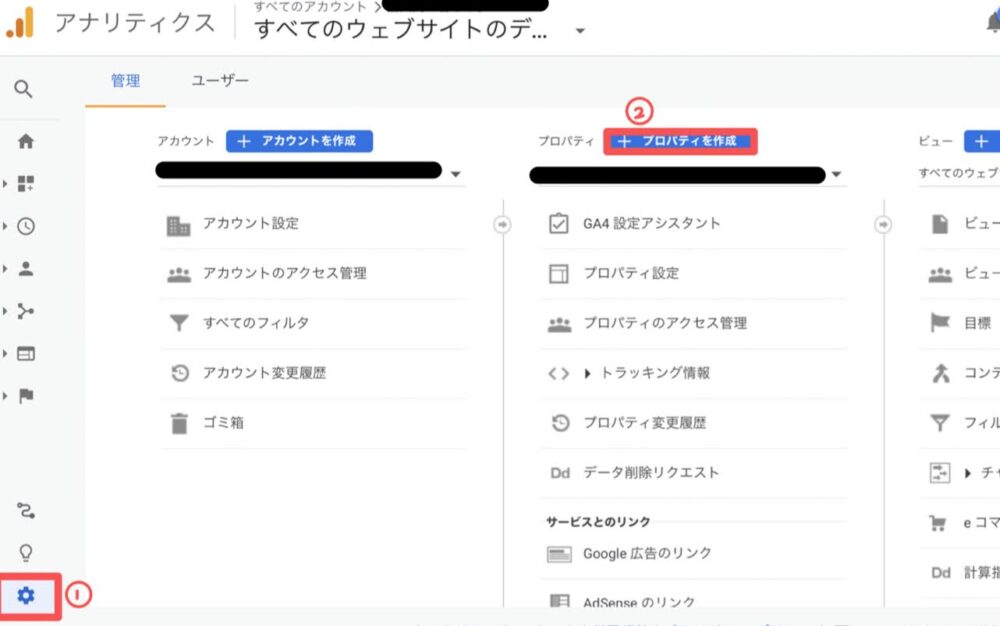
1.【Googleアナリティクス】と検索し、ログインします。
Googleアナリティクスのページはこちら:https://analytics.google.com
2.
①【管理】をクリックします。
②【プロパティを作成】をクリックします。
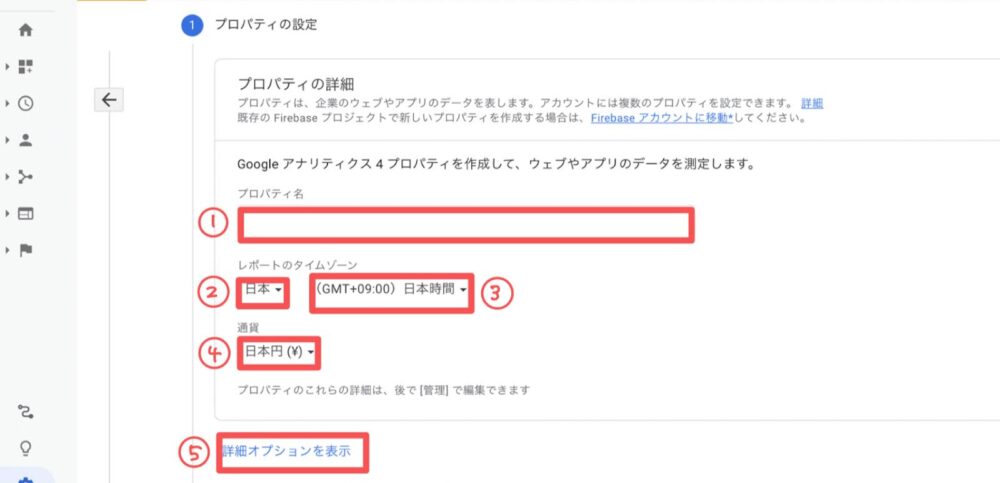
3.
①プロパティ名に【サイト名やドメイン名】を入力します。
わかりやすいものであればなんでもOK。
②レポートのタイムゾーン:【日本】に変更します。
③【日本時間】に変更します。
④【日本円】に変更します。
⑤【詳細オプションを表示】をクリックします。
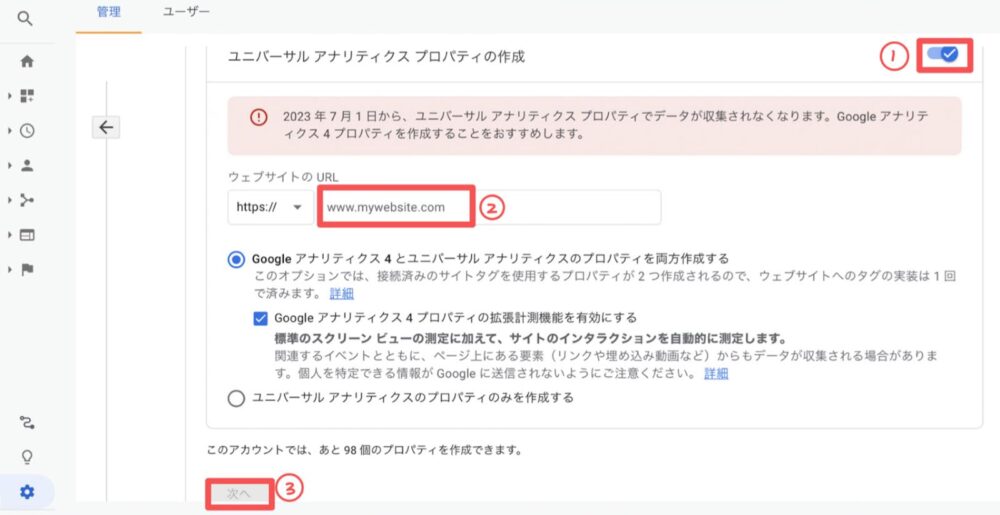
4.
①ユニバーサルアナリティクスプロパティの作成を【右側】に変更します。
②【自分のサイトURL】を入力します。
③【次へ】をクリックします。
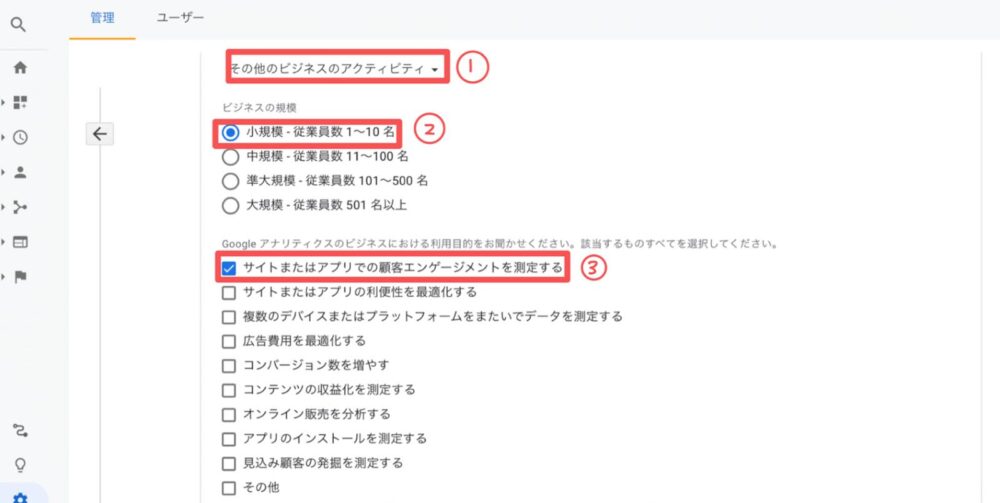
5.
①【その他のビジネスアクティビティ】を選択します。
(他に当てはまるものがある方はそれを選択します。)
②【サイトまたはアプリでの顧客エンゲージメントを測定する】を選択します。
③一番下にある【作成】をクリックします。

6.
①【タグの実装手順を表示する】をクリックします。
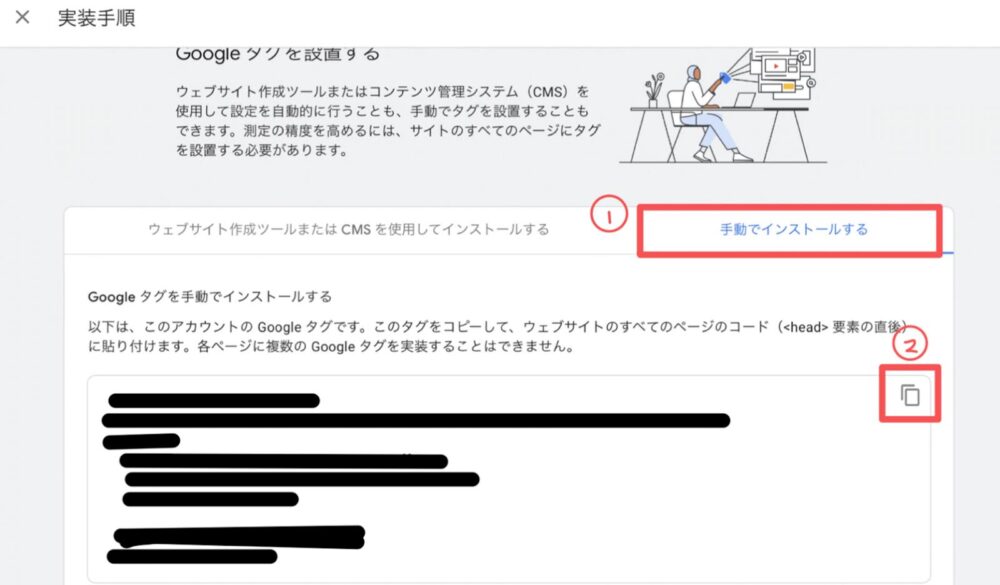
7.
①【手動でインストールする】をクリックします。
②【コピーアイコン】をクリックします。
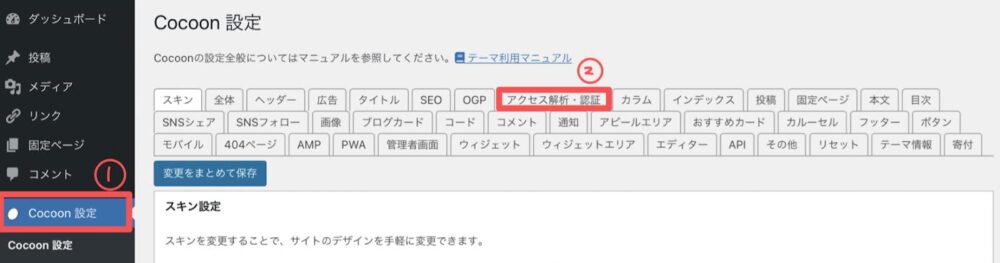
8.
①【Cocoon設定】をクリックします。
②【アクセス解析・認証】をクリックします。
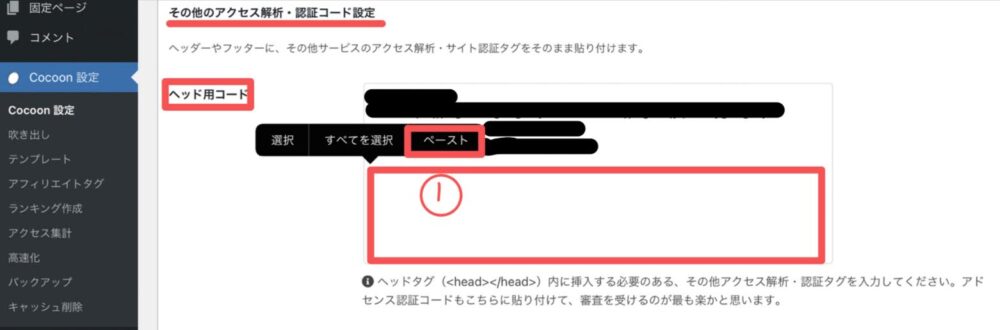
9.
①【その他のアクセス解析・認証コード設定】の【ヘッド用コード】に先ほどコピーしたコードを貼り付けます。
※すでに別の貼り付けたコードがある場合は2行ほど改行して貼り付けます。
②ページの一番下にある【変更をまとめて保存】をクリックします。
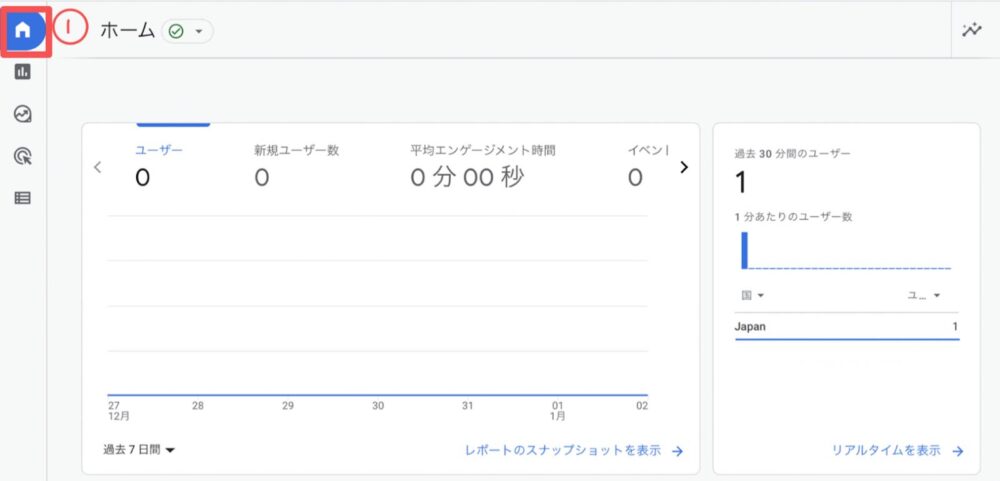
10. Googleアナリティクスの画面に戻ります。
①【ホーム】をクリックし、この画面が表示されていたらOKです。
これで完了です。
最後に
今回はGoogleアナリティクスの登録を行いました。
まずは30記事ほど書いて記事を書くことに慣れた頃にGoogleアナリティクスの見方の勉強をするといいと思います。


